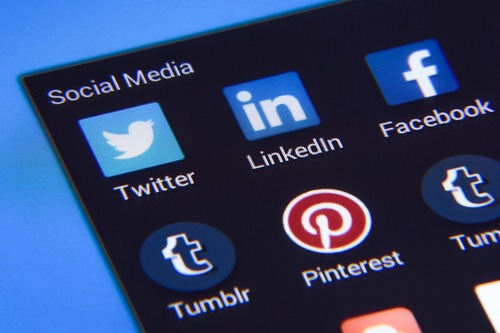Wie lässt sich die Lebenszeit Laptopbatterie verlängern?
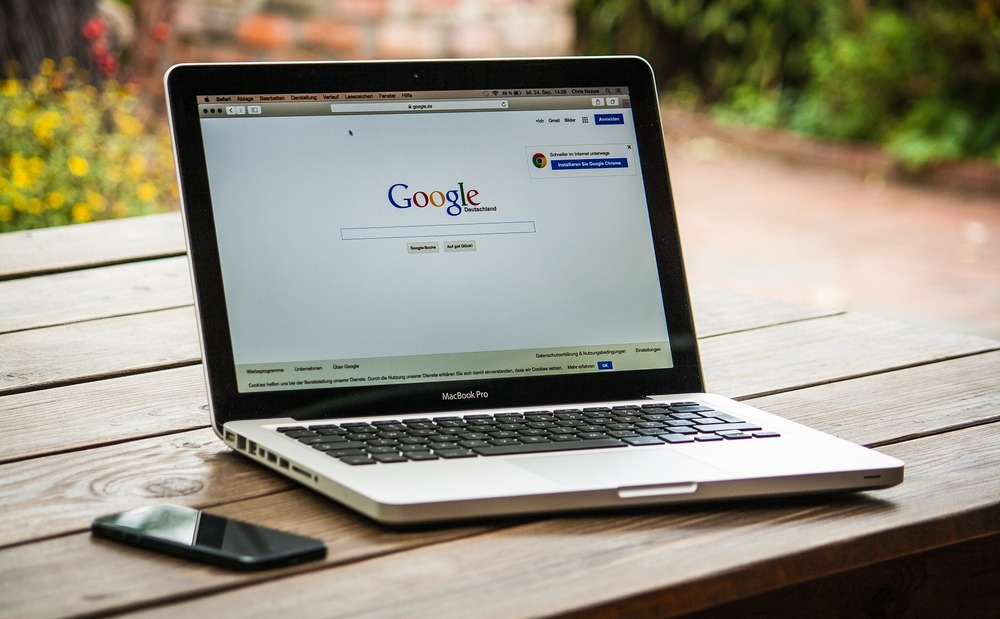
Es ist keinesfalls der größte Spaß, schnell zur nächsten Steckdose zu hechten, weil der Laptop neue Stromzufuhr benötigt. Sie sind vielleicht gerade mitten an einer Arbeit am Laptop und plötzlich wird das Batteriesymbol rot oder schlimmstenfalls geht der Laptop vorzeitig aus. Richtig brenzlig wird es, wenn Ihr Laptop Ihnen anzeigt, dass demnächst die Batterie gewechselt werden müsste.
Eines müssen wir einfach realisieren: Die Batterie eines Laptops hält nicht ewig. Solcherlei Batterien sind darauf ausgelegt, nur eine bestimmte Anzahl an Ladungszyklen zu haben. Diese sind eines Tages erreicht und dann müsste die Batterie gewechselt werden. Bis es so weit ist, können Sie jedoch einiges dafür tun, dass Ihre Laptopbatterie etwas länger hält. Wir zeigen Ihnen, wie das funktioniert, damit Sie vielleicht länger im https://vulkanvegas.com/de/category/live-casino bleiben können.
Überprüfen Sie die Batterieeinstellungen
Das Erste, was Sie tun können, um die Lebenszeit Ihrer Laptopbatterie zu verlängern, sind die Einstellung anzupassen. Die Batterieeinstellungen können Sie sowohl auf einem Windows-Laptop als auch auf einem MacBook anpassen.Batterieeinstellungen auf dem Windows-Laptop
Windows verfügt über ein Batterie-Management-Tool. Bei Windows 10 finden Sie es als Slider, sobald Sie auf das Batterie-Icon in der Taskbar klicken. Windows 11 hat das ein wenig umständlicher konzipiert, sodass Sie dafür auf Einstellungen, System, Energie & Batterie und dann auf Energiemodus gehen müssen.Je nachdem, von welchem Hersteller Ihr Laptop kommt, gibt es andere Einstellungen für die Batterie. Sie werden jedoch einfach von Windows in vier Modi zusammengefasst:
- Beste Performance: Beste Performance sorgt dafür, dass jede einzelne App im Hintergrund auf Hochleistungen fährt. Dadurch kann ihr Laptop insgesamt schneller arbeiten, benötigt jedoch wesentlich mehr Energie.
- Bessere Performance: In diesem Modus werden ein paar Funktionen im Hintergrund nicht mit ausreichend Energie versorgt, die unter Umständen für Ihre Arbeit nicht sonderlich relevant sind. Allgemein wird hierbei Leistung gegenüber Energieeffizienz priorisiert.
- Bessere Batterie: Mit diesem Modus wird automatisch Ihr Laptopakku geschont.
- Energiesparmodus: Dieser Modus erscheint nur, wenn Ihr Laptop nicht mit einem Ladekabel an die Stromversorgung gebunden ist. Die Helligkeit des Bildschirms reduziert sich um 30 %, automatische Updates für Windows werden unterdrückt und Ihr E-Mail-Programm überprüft keine neu eingegangenen Mails. Im Hintergrund laufende Apps werden weitestgehend eingestellt.
Batterieeinstellungen auf dem Mac
Ganz gleich, welches OsX Sie haben, brauchen Sie auf einem MacBook nur auf das Batterie-Icon oben in der Taskbar zu gehen. Stellen Sie hier einfach nur sicher, dass ein Häkchen bei ‘Bildschirm im Batteriemodus leicht dimmen’ gesetzt ist. Wenn Sie den Laptop nicht aufladen, reduziert sich hierbei die Bildschirmhelligkeit automatisch auf 75 %. Entfernen Sie das Häkchen, das einen Power-Schlaf erlaubt, bei dem im Ruhezustand das MacBook hin und wieder erwacht, um neue Updates zuzulassen (z. B. E-Mail-Posteingang). Neuere MacBooks haben an dieser Stelle neue Funktionen, wie beispielsweise ‘Optimiertes Akkuladen’ oder ‘Videostreaming bei Batteriemodus optimieren’. Andernfalls stehen Ihnen 3 Modi zur Auswahl:- Energiesparmodus: Zum Erhöhen der Batterielebzeit Energie sparen.
- Automatisch: Das MacBook reguliert den Energiestatus automatisch.
- Powermodus: Energiemodus heraufschrauben, um die Leistung zu verbessern.
Nutzen Sie kein Google Chrome
Dies mag sich für einige Hartgesottene wie Blasphemie anhören, doch verbraucht der Chrome Browser unheimlich viel Energie. Solange der Browser geöffnet ist, verbraucht er mehr und mehr Strom, sodass die Energie von Ihrem Akku schneller aufgebraucht ist und die Batterie häufiger aufgeladen werden muss. Sofern Sie sich damit anfreunden können, ein wenig eher die Batterie austauschen zu müssen, können Sie Chrome natürlich weiterverwenden. Möglicherweise möchten Sie jedoch auf einen anderen Browser, wie beispielsweise Firefox umsteigen.Vermeiden Sie Überhitzung
Extreme Hitze ist für jede Batterie der größte Feind. Entsprechend sollten Sie mit Ihrem Laptop niemals in direkter Sonneneinstrahlung arbeiten oder in einem Raum, in dem es sehr warm ist. Sobald Sie die hohe Temperatur Ihres Laptops auf Ihrer Haut spüren, wenn Sie mit ihm beispielsweise auf der Couch arbeiten, haben Sie bereits ein Problem. Sorgen Sie dafür, dass stets genug Luft an die Lüftung Ihres Laptops durchdringt und er auf einer flachen Oberfläche steht. Es gibt spezielle Cooling Pads, die Ihren Laptop bei hoher Beanspruchung kühl halten. Hierbei sollten Sie sich für ein Modell entscheiden, das nicht über den USB-Anschluss Ihres Laptops betrieben wird. Das würde erneut mehr Energie von Ihrem Laptop verbrauchen.Halten Sie sich an die 80/20-Regel
Der Schlüssel, um Ihren Laptopakku langlebiger zu machen, ist die Art und Weise, wie Sie ihn aufladen. Wie bereits erwähnt, verfügt jede Batterie im Laptop über eine bestimmte Anzahl an Ladezyklen. Diese Ladezyklen können Sie verlängern, da sie sich generell immer auf das Aufladen von 0 auf 100 % beziehen. Um dies zu erreichen, sollten Sie die Batterie Ihres Laptops niemals - oder so selten wie möglich - unter 20 % fallen lassen. Sobald der Laptop 20 % erreicht, laden Sie ihn nur zu 80 % auf. Ein wenig optimaler wäre sogar, ihn nur auf höchstens 40 % fallen zu lassen und bis zu 60 % wieder aufzuladen.Sie können natürlich weiterhin Ihren Laptop auch über Nacht aufladen, da moderne Akkus über einen Schutzmechanismus verfügen, sich ab 100 % nicht mehr aufzuladen. Den Laptop dauerhaft aufladen zu lassen, ist jedoch wiederum schädigend für die Batterie.
Veröffentlichung:
02.09.2022
- C35300
- Bildnachweis:
© 377053 / (CC0-Lizenz)/ pixabay.com,